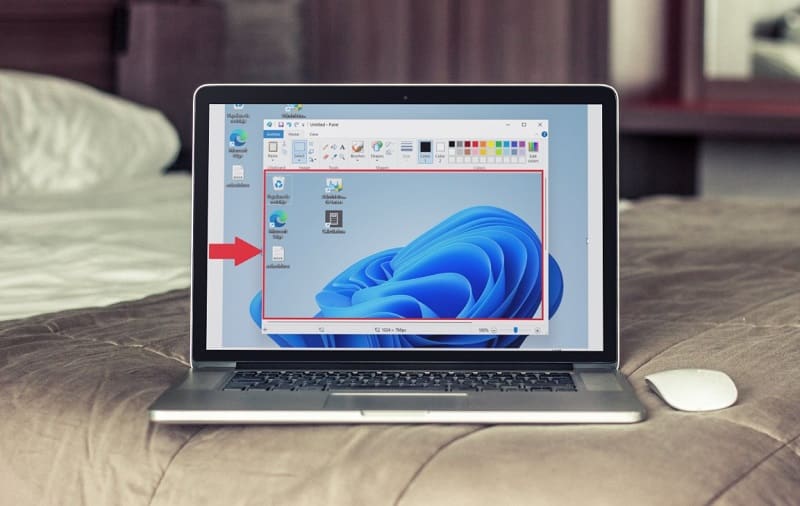En la era digital actual, la capacidad de grabar pantalla en tu computadora se convirtió en una herramienta indispensable para usuarios de notebooks. Ya sea que estés creando un tutorial, grabando una reunión importante, o simplemente capturando momentos de tu juego favorito, la grabación de pantalla ofrece una multitud de posibilidades.
¿Necesitás grabar un tutorial o una reunión importante en tu notebook y no sabés cómo hacerlo?
No estás solo en esta necesidad. Muchos usuarios buscan formas eficientes y fáciles de capturar lo que sucede en sus pantallas, y Windows ofrece varias soluciones para esto: Nosotros vamos a enseñarte la guía paso a paso para que puedas empezar a crear videos de tu propia pantalla y aprovechar las herramientas que ofrece tu notebook.
Y, si estas evaluando comprar una nueva computadora, te mostraremos las notebooks en oferta que permiten filmar la pantalla.
¡Seguí leyendo para descubrir cómo estas aplicaciones pueden facilitar tus tareas de grabación y mejorar tu flujo de trabajo digital!
Comprá tu notebook
Índice del artículo
Las 5 mejores aplicaciones para grabar pantalla en Windows

Con la creciente demanda de contenido digital y la necesidad de compartir información de manera efectiva, tener las herramientas adecuadas para grabar pantalla se volvió esencial para cualquier rubro.
Desde profesionales que preparan presentaciones hasta estudiantes que graban clases en línea, la funcionalidad de grabación de pantalla enriquece la experiencia de comunicación y aprendizaje.
Además, para los entusiastas de los videojuegos, grabar sus partidas se convirtió en una forma popular de compartir estrategias y logros con una comunidad más amplia; para demostrar sus habilidades de juego y posicionarse en las redes sociales.
A continuación, te vamos a mostrar cuales son las aplicaciones que permiten grabar pantalla en tu computadora Windows, ¡para que puedas desarrollar todas las actividades que mencionamos y más!
1- OBS Studio
Esta es una opción favorita entre los streamers y creadores de contenido. OBS Studio no sólo permite grabar la pantalla, sino que también ofrece opciones avanzadas de transmisión en vivo y personalización. Es ideal para quienes buscan una herramienta potente y versátil para grabaciones más profesionales.
2- Bandicam
Conocida por su interfaz sencilla y su capacidad para grabar juegos a alta calidad, Bandicam es perfecta si buscás una aplicación fácil de usar que ofrezca grabaciones de alta resolución, incluso en entornos 3D.
3- Camtasia
Más que una herramienta de grabación, Camtasia es conocida por sus amplias capacidades de edición. Podés grabar tu pantalla y luego editar el video dentro de la misma aplicación, lo que la hace ideal para tutoriales y presentaciones.
4- Snagit
Si bien es más conocido por sus capacidades de captura de pantalla, Snagit también ofrece funciones de grabación de pantalla. Es una gran opción para grabaciones rápidas y ediciones básicas, especialmente para fines educativos o empresariales.
5- Icecream Screen Recorder
Esta aplicación es conocida por su interfaz intuitiva y fácil de usar. Icecream Screen Recorder es ideal para usuarios que necesitan una solución rápida y eficaz para grabar tutoriales, seminarios web o videos cortos.
Cada una de estas aplicaciones tiene sus propias fortalezas y se adapta a diferentes necesidades y niveles de habilidad. Ya sea que necesites grabar una reunión importante, crear contenido educativo o capturar tus mejores momentos en juegos, una de estas herramientas te ayudará a lograrlo con facilidad.
Si estás interesado en conocer un poco más sobre el funcionamiento de las aplicaciones y los consejos sobre cómo elegir el método que más se acomode a tus necesidades, continuá leyendo toda la información que tenemos para vos.
Esta laptop es una buena opción si necesitas una computadora portátil para tareas cotidianas, como navegar por la web, ver contenido multimedia y realizar trabajos de oficina.
VER PRODUCTOCómo elegir la mejor app para grabar pantalla en tu notebook

Elegir la aplicación correcta para grabar la pantalla de tu notebook puede ser un desafío, especialmente con tantas opciones disponibles. Entonces, ¿cómo saber cuál app es la mejor para vos? Acá te dejamos algunos consejos claves para ayudarte a tomar la decisión correcta:
- Identificá tus necesidades:
Antes de elegir una aplicación, pensá en para qué necesitas grabar tu pantalla. Si sos un gamer, quizás necesites una app que pueda manejar gráficos de alta calidad y ofrecer una grabación fluida. Si sos un educador o un profesional, podrías preferir una herramienta con opciones de edición integradas para crear tutoriales o presentaciones.
- Facilidad de uso:
Considerá qué tan fácil es usar la aplicación. Algunas apps ofrecen interfaces intuitivas y configuraciones simples, ideales para principiantes, mientras que otras pueden tener características más avanzadas que requieren un poco más de aprendizaje.
- Calidad de grabación:
Evaluá la calidad de grabación que ofrece la aplicación. Buscá apps que permitan grabar en alta definición y que te den control sobre la resolución, el framerate y la calidad del audio.
- Funciones adicionales:
Algunas aplicaciones ofrecen características adicionales como la edición de video, la capacidad de agregar comentarios o anotaciones, o incluso la transmisión en vivo. Estas funciones pueden ser muy útiles dependiendo de tus proyectos.
- Compatibilidad y rendimiento:
Asegurate de que la aplicación sea compatible con tu sistema operativo y que no consuma demasiados recursos de tu notebook. Una app que ralentiza tu equipo puede ser contraproducente.
-
Presupuesto:
Tené en cuenta tu presupuesto. Hay excelentes opciones gratuitas, pero si necesitás características más avanzadas, podrías considerar una aplicación de pago.
Recordá: la mejor aplicación para grabar pantalla es aquella que se adapta a tus necesidades específicas y mejora tu flujo de trabajo.
Y si estás buscando una notebook que pueda manejar todas tus tareas de grabación sin que la compra signifique una gran deuda, no olvidés explorar las notebook cuotas sin interés o las notebook en oferta que se encuentran en la amplia variedad del mercado, donde hay muchas opciones para satisfacer tus necesidades tecnológicas.
Potencia y versatilidad se unen en esta notebook Dell con procesador AMD Ryzen™ 5, 8 GB de memoria y pantalla Full HD
VER PRODUCTOConsejos para grabaciones de pantalla efectivas
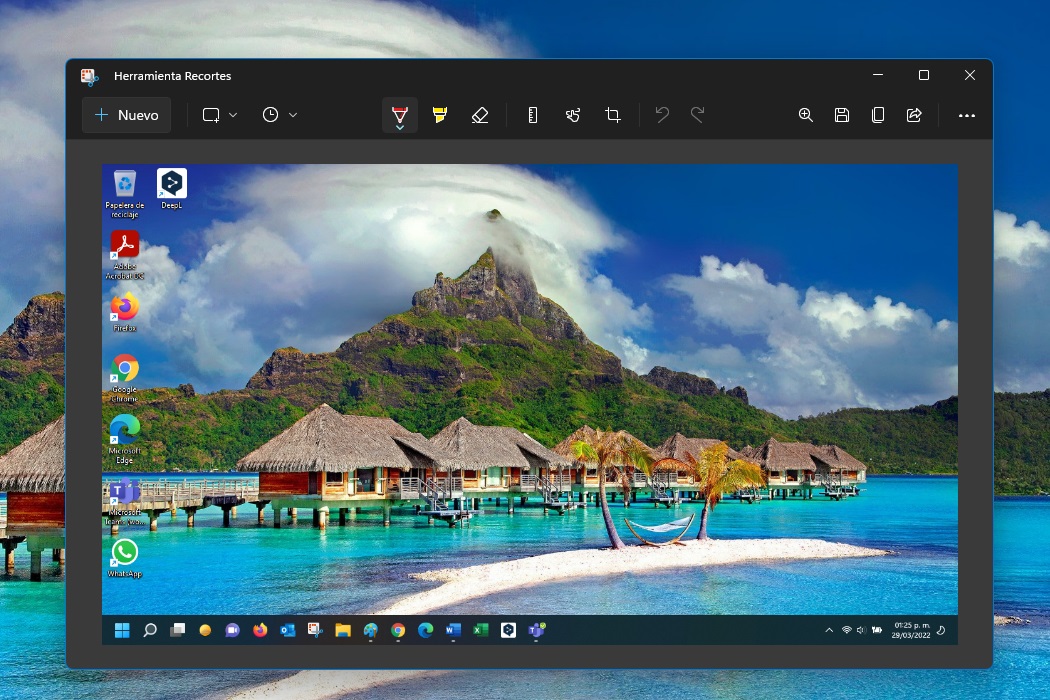
Lograr una grabación de pantalla efectiva en tu notebook va más allá de simplemente presionar el botón de grabar. Ahora que sabés qué app usar, ¿cómo sacarle el máximo provecho?
Primero, es crucial preparar tu entorno de grabación. Asegurate de cerrar todas las aplicaciones y pestañas innecesarias para liberar recursos del sistema y evitar distracciones visuales en tu video.
La configuración de la resolución es otro aspecto importante; ajustá la resolución de grabación en la aplicación para que coincida con la resolución de tu pantalla para obtener la mejor calidad posible.
La calidad del audio también juega un papel fundamental en la efectividad de tus grabaciones. Si vas a incluir narración, utilizá un micrófono de buena calidad y grabá en un entorno tranquilo para minimizar el ruido de fondo.
Además, el mejor provecho se saca cuando te familiarizás con las herramientas y opciones que ofrece tu aplicación de grabación. Conocer cómo utilizar las funciones de edición, anotaciones y otros ajustes puede mejorar significativamente el resultado final de tus videos.
Otro consejo útil es realizar pruebas antes de la grabación final, ya que esto te permite ajustar los niveles de audio, verificar que todo esté funcionando correctamente y asegurarte de que estás satisfecho con la configuración visual y de audio.
Por último, recordá que la práctica hace al maestro: cuanto más grabes y edites, más habilidades adquirirás y mejor será la calidad de tus grabaciones. Con estos consejos en mente, estás listo para crear grabaciones de pantalla que no sólo capturan la información, sino que también la presentan de manera clara y atractiva.
¡Explora el rendimiento excepcional y el diseño impresionante con el ASUS Vivobook 15 X1502ZA-EJ830W! Este portátil no solo redefine la movilidad, sino que también establece nuevos estándares en términos de potencia y estilo.
VER PRODUCTOCapturando cada momento: el arte de grabar pantalla
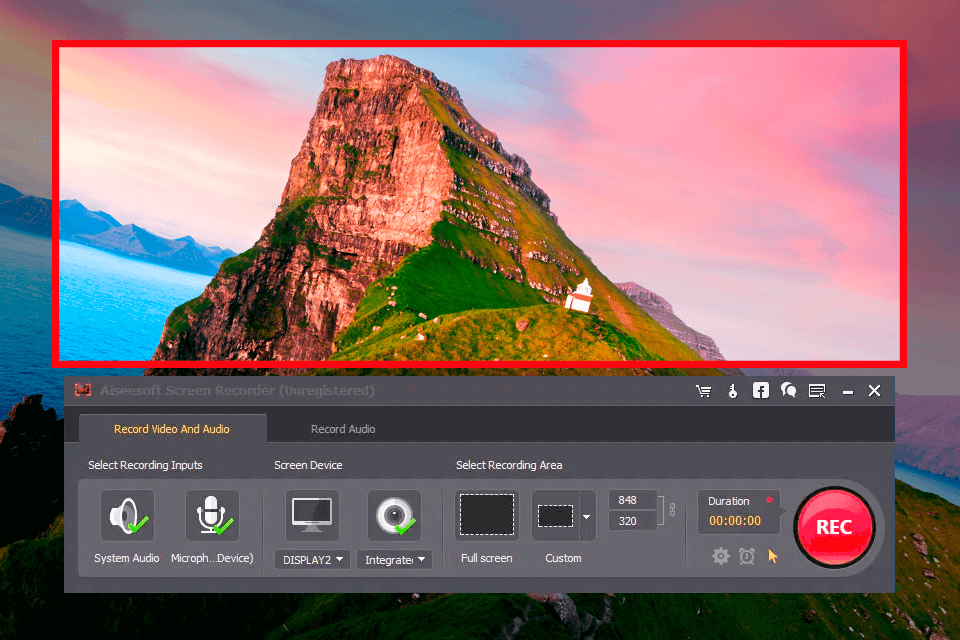
Llegamos al final de nuestro recorrido por el fascinante mundo de las grabaciones de pantalla en computadoras. Con las herramientas y consejos que te compartimos, tenés todo lo necesario para capturar cada momento importante, crear contenido atractivo o simplemente guardar recuerdos digitales.
Ahora, imaginá las posibilidades que se abren ante vos: desde grabar tutoriales hasta capturar sesiones de juego épicas, las aplicaciones que exploramos te equipan para enfrentar cualquier desafío de grabación.
Y no olvides que una buena grabación comienza con un equipo confiable: si estás pensando en mejorar tus habilidades de grabación, quizás sea el momento perfecto para considerar una actualización de tu equipo.
Explorar las opciones de notebooks en oferta puede ser tu próximo paso hacia la creación de grabaciones de pantalla de alta calidad. Con una notebook adecuada, no solo aprovecharás al máximo las aplicaciones de grabación, sino que también disfrutarás de una experiencia de usuario más fluida y potente.
Así que, ¿estás listo para llevar tus grabaciones de pantalla al siguiente nivel? No dejes pasar la oportunidad de mejorar tu equipo y tus habilidades.
¡Empezá a grabar y compartir tus experiencias digitales como nunca antes!